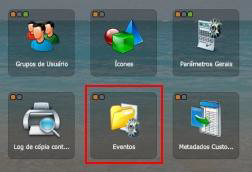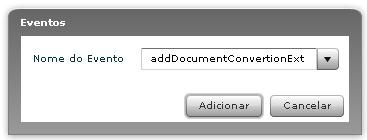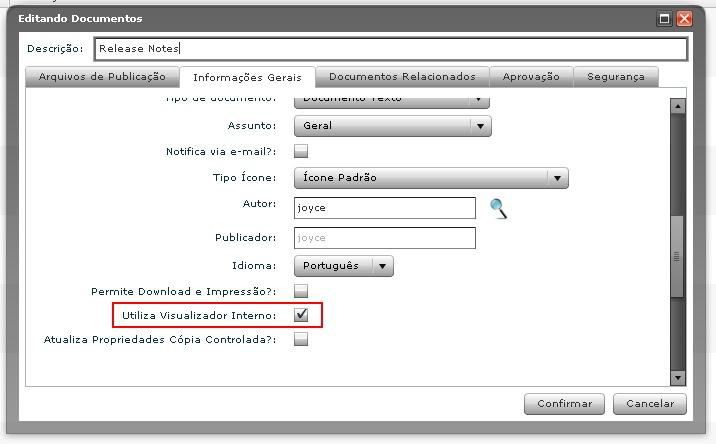Histórico da Página
| Nota | ||
|---|---|---|
| ||
Caro Cliente, O TOTVS ECM 3.0 foi fundamentado na tecnologia de interface Flash, do qual a Adobe irá descontinuar seu suporte em 31/12/2020. Recomendamos que nossos clientes avaliem a utilização do TOTVS Fluig Plataforma, que proporciona uma maior abrangência de recursos e importantes inovações tecnológicas. São inúmeras novidades não só em ECM e BPM que o Fluig entrega aos seus mais de 4 mil clientes, mas também conta com recursos de portais, social e identidade única. Entre em contato com seu executivo de conta para saber mais detalhes desta oferta. |
Índice
| Índice | ||||||||
|---|---|---|---|---|---|---|---|---|
|
Visualização de Documentos
...
Os documentos devem possuir uma cópia no formato PDF 1.4 para serem visualizados internamente no TOTVS | ECM, cuja especificação está em http://www.adobe.com/devnet/pdf/pdfs/PDFReference.pdf
O ECM faz a conversão automática para PDF com os documentos de texto suportados pelo Microsoft® Word ou OpenOffice.org™. Para os demais tipos, caso seja desejado utilizar o visualizador interno, deve ser construído um plugin de conversão para PDF.
Conhecimentos Necessários
Para construir um conversor faz-se necessário possuir os seguintes conhecimentos:
- Tecnologia Java™ EE
- Linguagem Javascript
Construção de um Conversor
O plugin de conversão é composto de duas partes:
...
Este capítulo irá apresentar um exemplo de conversor para arquivos texto (txt) em pdf, assim será possível utilizá-lo no visualizador interno do TOTVS | ECM.
Parte 1: Construindo o EJB Message-Driven
Criar um Message-Driven que escute o tópico topic/wdkDocument: Segue fonte exemplo:
| Bloco de código |
|---|
package testeconv;
import javax.ejb.ActivationConfigProperty;
import javax.ejb.MessageDriven;
import javax.jms.Message;
import javax.jms.MessageListener;
@MessageDriven(name = "test/TxtConverter", activationConfig = {
@ActivationConfigProperty(propertyName = "destinationType", propertyValue = "javax.jms.Topic"),
@ActivationConfigProperty(propertyName = "destination", propertyValue = "topic/wdkDocument")
})
public class TxtMessageBean implements MessageListener {
@Override
public void onMessage(Message message) {
try {
String event = message.getStringProperty("event");
if (event != null && event.equals("EXTERNALCONVERTION")) {
String doc = message.getStringProperty("documentpath");
if (doc != null && doc.endsWith(".txt")) {
ProcessBuilder pb = new ProcessBuilder("txt2pdf.exe", doc, doc + ".pdf", "-lpp40");
pb.start();
}
}
} catch (Exception e) {
e.printStackTrace();
}
}
} |
...
O Message Driven acima configura a propriedade destinationType para “javax.jms.Topic” para indicar que irá escutar um tópico JMS, e a propriedade destination para “topic/wdkDocument” para indicar qual tópico será ouvido. O tópico “topic/wdkDocument” é onde os eventos de publicação são enviados.
...
Este Message-Driven deverá ser empacotado e implantado no servidor de aplicações conforme as especificados do Java™ EE.
Parte 2: Message-Driven para criação de documentos de longo prazo
Pode ser utilizado o message-driven explicado no item anterior na criação de documentos de longo prazo, basta fazer algumas alterações. Para saber se o message-driven esta sendo utilizado para criação do arquivo de longo prazo, existe um novo parâmetro chamado “isLongTerm”, esse parâmetro é uma String, se essa String for igual a “true” é por que o documento que se quer gerar é um PDF/A, considerado arquivo de longo prazo.
...
| Bloco de código |
|---|
String longTerm = message.getStringProperty("isLongTerm");
if (doc != null && doc.endsWith(".txt")) {
if (longTerm != null && longTerm.equals("true")) {
String documentName = doc + “PDFA.pdf”;
//Chamar o método de conversão para PDF/A
}
} |
...
Parte 3: Registrando o conversos no ECM
| Deck of Cards | ||||||||||||||||||||||||||||||
|---|---|---|---|---|---|---|---|---|---|---|---|---|---|---|---|---|---|---|---|---|---|---|---|---|---|---|---|---|---|---|
| ||||||||||||||||||||||||||||||
|
...
Parte 4: Indicar que o documento utiliza o visualizador interno
...
Agora que a extensão .txt foi registrada como possuindo um conversor customizado, basta selecionar a opção utiliza visualizador interno na publicação do documento: